Как автоматично да генерирам номер на фактура в Excel?
Както знаем, номерата на фактурите са поредни. Ако въведем номерата на фактурите ръчно, може да забравим последния път, когато сме използвали номера на фактурата, и да получим припокриващ се номер за новата фактура в Excel. В тази статия ще представя два метода за лесно автоматично генериране на номера на фактури в Excel.
- Добавете автоматичен генератор на номера на фактури в Excel
- Добавете номер на фактура с функцията за вмъкване на пореден номер на KTE
Добавете автоматичен генератор на номера на фактури в Excel
1. Създайте нова работна книга или отворете работната книга и автоматично ще добавите номер на фактура.
2. Намерете празна клетка и въведете началния номер на номерата на вашите фактури. В нашия случай и въведете 10000 2 в клетка DXNUMX.
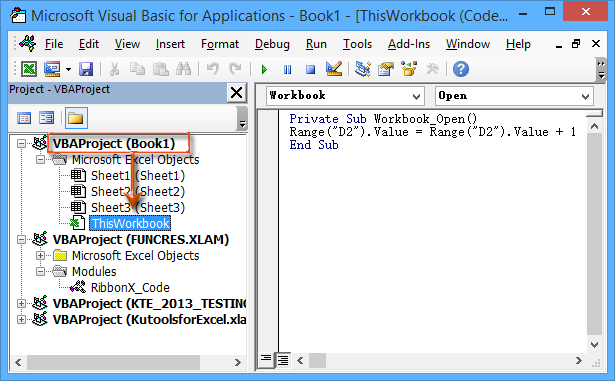
3. Отворете диалоговия прозорец на Microsoft Visual Basic за приложения с натискане на Друг + F11 клавиши едновременно, след което разгънете VBAProject (текуща работна книга)и щракнете два пъти върху Тази работна книга. Вижте лявата екранна снимка:
Забележка: В нашия случай щракваме два пъти върху Тази работна книга под VBAProject (книга 1).
4. Поставете следния код в отварящия се прозорец.
VBA: Генератор на гласови номера
Private Sub Workbook_Open()
Range("D2").Value = Range("D2").Value + 1
End SubЗабележка: Променете D2 към посочената клетка, в която сте въвели началния номер на номера на фактурата Стъпка .
5. В допълнение към превръщането на цели числа като номер на фактура, ние можем да проверим нашите номера на фактури със следните формули:
| Не. | Формула | Номера на фактури |
| 1 | ="Име на фирма"&ТЕКСТ(ДНЕС(),"ггммдд")&D2 | Име на компанията141209100000 |
| 2 | ="Име на фирма"&ТЕКСТ(ДНЕС(),"0")& D2 | Име на компанията41982100000 |
| 3 | ="Име на фирма"&ТЕКСТ(СЕГА(),"MMDDHHMMSS")& D2 | Име на компанията1209095819100000 |
| 4 | ="Име на фирма"&ТЕКСТ(СЕГА(),"0")& D2 | Име на компанията41982100000 |
| 5 | ="Име на фирма"&RANDBETWEEN(100000,999999)& D2 | Име на компанията448685100000 |
 |
Формулата е твърде сложна за запомняне? Запазете формулата като запис на автоматичен текст за повторно използване само с едно кликване в бъдеще! Чети повече… Безплатен пробен период |
бележки:
(1) Променете D2 в клетката, в която сте въвели началния номер на фактурата в горните формули, и променете Име на фирмата към текста, който искате да показвате в номерата на вашите фактури.
(2) Въведете една от горните формули в клетката, в която автоматично ще получите номера на фактурата, и натиснете Въведете ключ.
6. Запазване на текущата работна книга:
A. В Excel 2013 щракнете върху досие > Save (или Save As)> компютър> паса;
Б. В Excel 2007 и 2010 щракнете върху досие / Бутон за офис > Save (или Save As).
7. В предстоящия диалогов прозорец Запиши като, моля, направете следното:
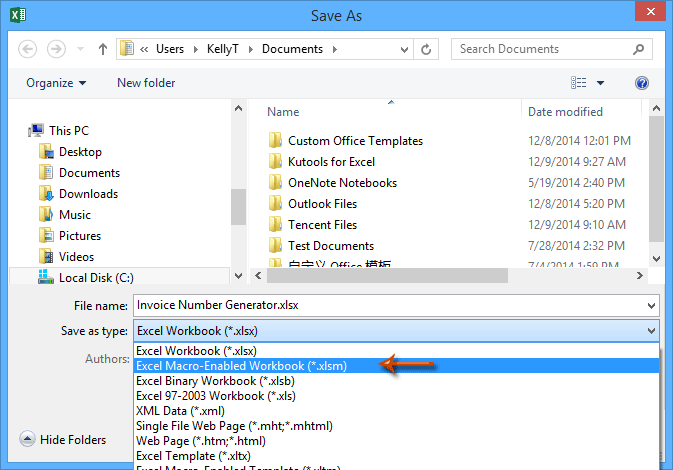
(1) Въведете име за тази работна книга в Име на файл кутия;
(2) Щракнете върху Запиши като тип кутия и посочете Работна книга с активиран макрос на Excel (* .xlsm) от падащ списък;
(3) Щракнете, за да отворите папка, където ще запишете тази работна книга;
(4) Щракнете върху Save бутон.
Отсега нататък всеки път, когато отворите работната книга на Генератора на номера на фактури, номерът на фактурата е с 1 по-голям от последния път, когато сте отворили работната книга. Моля, обърнете внимание, че трябва да запазите работната книга, преди да я затворите всеки път.
Добавете номер на фактура с функцията за вмъкване на пореден номер на KTE
Може да забележите, че първият метод изисква да получите номера на фактурата само в определена работна книга. По-лошото е, че след като забравите да запазите посочената работна книга преди затваряне, номерът на фактурата ще се припокрива. Но със Kutools за ExcelЕ Вмъкване на последователни номера функция, можете да вмъкнете уникален и пореден номер на фактура, независимо коя работна книга използвате.
Kutools за Excel - Заредете Excel с над 300 основни инструмента. Насладете се на пълнофункционален 30-дневен БЕЗПЛАТЕН пробен период без кредитна карта! Вземи Го Сега
1. Изберете клетката, в която ще получите номера на фактурата, и след това щракнете върху Kutools > Поставете > Въведете пореден номер.
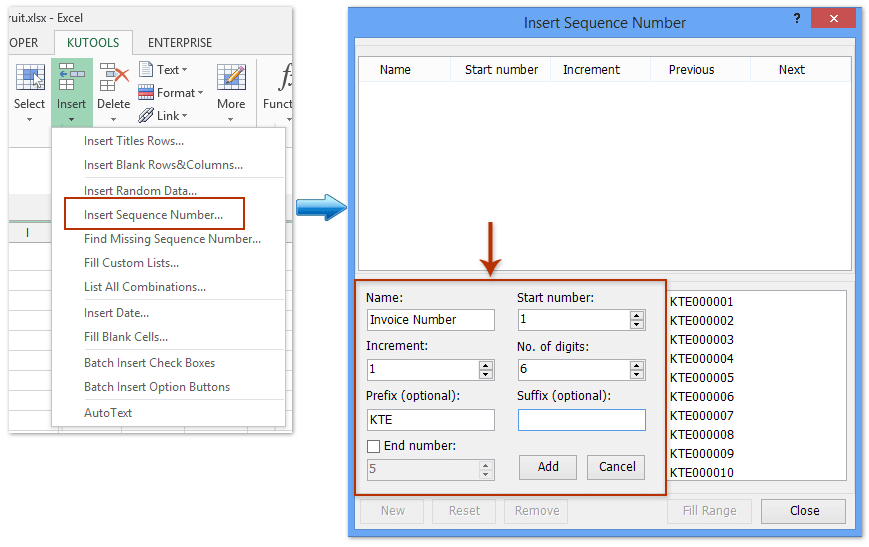
2. В диалоговия прозорец Вмъкване на пореден номер щракнете върху НОВ и след това в разширяващата се област за редактиране на пореден номер, моля, направете следното (вижте екранната снимка по-горе):
(1) в Име на последователност въведете име за новото име на последователност, като напр Номер на фактура.
(2) в увеличение кутия, въведете 1;
(3) в Префикс (по избор) поле, въведете името на вашата фирма или друг текст, който ще се показва при започване на номера на фактурата;
(4) в Стартов номер въведете началния номер на номера на вашата фактура, като напр 10000 or 1;
(5) в Брой цифри кутия, посочете цифрите, като напр 6;
(6) Щракнете върху Добави бутон.
3. Запазете новосъздадената последователност избрана и щракнете върху Обхват на запълване , след което щракнете върху бутона Близо бутон.

Без значение в коя работна книга прилагате това Въведете пореден номер функция, тя ще генерира номер на фактура, който е 1 по-голям от последния път, когато сте приложили тази функция. Кликнете, за да научите повече за това Вмъкване на пореден номер функция на Kutools за Excel
Kutools за Excel - Заредете Excel с над 300 основни инструмента. Насладете се на пълнофункционален 30-дневен БЕЗПЛАТЕН пробен период без кредитна карта! Вземи Го Сега
Демонстрация: Добавете номер на фактура с функцията за вмъкване на пореден номер на KTE
Вмъкнете уникални и последователни номера на фактури в множество работни книги
През повечето време можем да вмъкваме само последователни номера на фактури чрез формули или други методи в един лист или една работна книга. Но с мощен Въведете поредни номера функция на Kutools за Excel, можете лесно да вмъкнете уникални и последователни номера на фактури в множество работни книги.
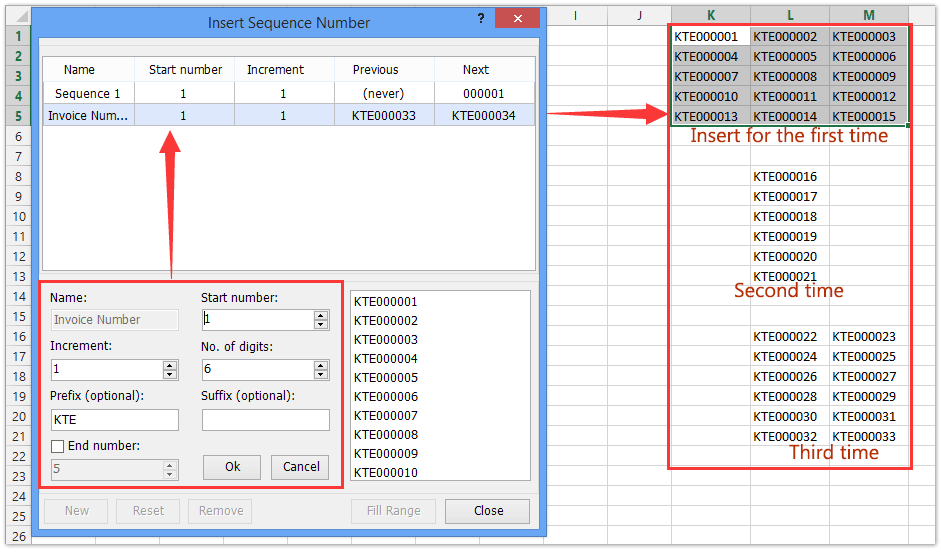
Лесно намиране и вмъкване на всички липсващи поредни номера (номера на фактури) в списък в Excel
Както знаем, номерата на фактурите обикновено са последователни. Но понякога някои номера на фактури може да липсват поради грешки. Kutools за Excel Намерете липсващ пореден номер помощната програма може да ви помогне да намерите и вмъкнете всички липсващи номера на фактури и да маркирате редове или да вмъкнете празни редове, когато срещнете липсващи номера на фактури.
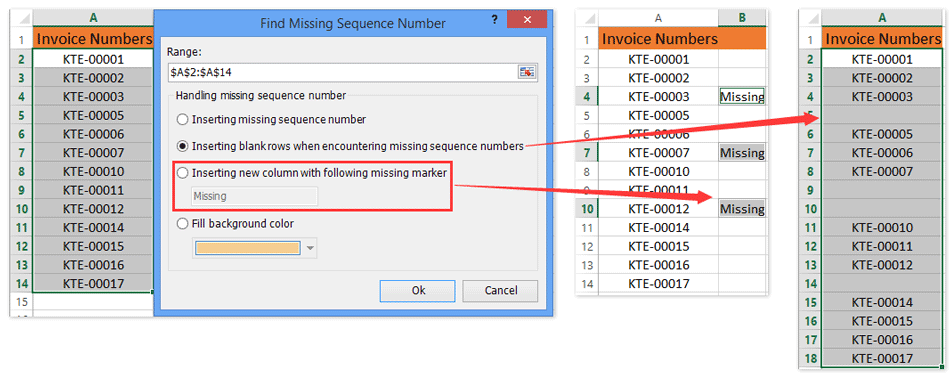
Най-добрите инструменти за продуктивност в офиса
Усъвършенствайте уменията си за Excel с Kutools за Excel и изпитайте ефективност, както никога досега. Kutools за Excel предлага над 300 разширени функции за повишаване на производителността и спестяване на време. Щракнете тук, за да получите функцията, от която се нуждаете най-много...

Раздел Office Внася интерфейс с раздели в Office и прави работата ви много по-лесна
- Разрешете редактиране и четене с раздели в Word, Excel, PowerPoint, Publisher, Access, Visio и Project.
- Отваряйте и създавайте множество документи в нови раздели на един и същ прозорец, а не в нови прозорци.
- Увеличава вашата производителност с 50% и намалява стотици кликвания на мишката за вас всеки ден!
